修复无法加入Windows Minecraft LAN World
用户在加入或玩《我的世界》局域网世界时偶尔会遇到问题,这可能有多种原因。 连接的设备可能不在同一网络上,连接类型可能不同,游戏版本可能不同,防火墙可能阻止传入连接,或者网络设置可能配置错误
如果您在连接到 Minecraft LAN 世界或在其中玩游戏时遇到问题,可以在 Windows 上应用以下一些修复方法。
推荐:修复Windows PowerPoint无法保存文件错误
1. 将两台设备连接到同一网络
用户必须连接到与 LAN 世界的主机相同的网络连接才能玩或加入服务器。 因此,如果您无法进入世界或您的任何朋友无法加入您的服务器,请确保设备连接到同一网络。 您可以通过单击右下角的 Wi-Fi 或互联网图标进行检查。
如果您家里有多个网络连接,并且您的设备设置为连接到强大且稳定的网络,则它可能会在游戏过程中自动切换到其他网络。 因此,您在通过 LAN 玩 Minecraft 时可能会遇到问题。 因此,请关闭其他网络的自动连接权限。
为此,请取消选中 Connect Automatically 自动连接 除您的主要连接外的所有网络的框。
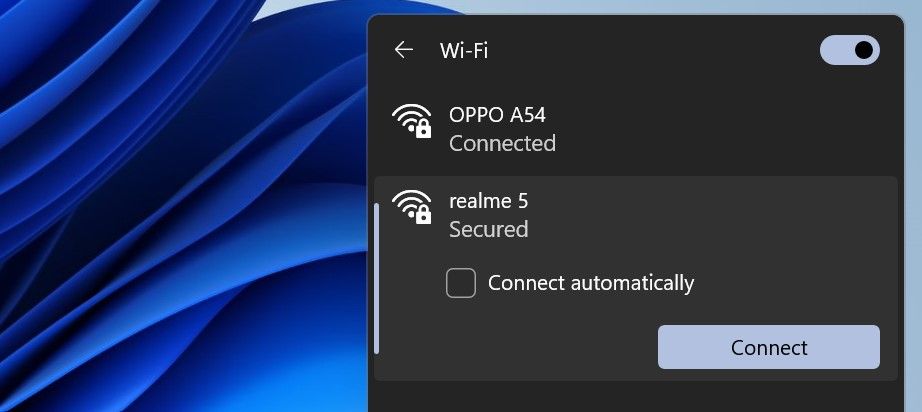
2. 使用相同的连接方法连接到同一网络
确保您的设备使用与主机相同类型的连接连接到网络,例如 Wi-Fi、以太网等。尽管 Minecraft 没有要求,但大多数用户只要满足要求就不会遇到问题连接到同一网络时,一些玩家报告称,当他们的连接类型与主机的连接类型不同时会出现问题。
如果连接类型不同,请更改它。 如果连接类型已经与主机匹配,则可以继续执行下一个解决方案。
3. 确保您使用与主机相同的 Minecraft 版本
尽管这可能很明显,但您的设备必须运行与主机相同的 Minecraft 版本才能加入 LAN 世界。 在大多数情况下,《我的世界》会自动更新,因此也许出现了新版本,每个人都更新了它,但他们的版本与服务器的版本不匹配。
要检查这一点,请打开 Minecraft 启动器,展开 menu 菜单 在左下角,选择 Latest release 最新发布,然后单击 Play 玩。 然后,再次尝试加入 LAN 世界。
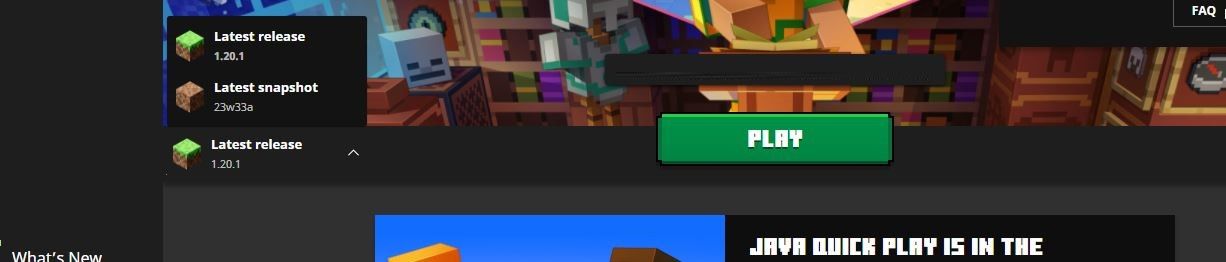
如果问题仍然存在,请记下下面列出的版本 Latest release 最新发布 并确认主机使用相同版本。
4. 将您的 Windows 网络配置文件更改为专用
当您第一次连接到网络时,它通常被设置为公共网络,并对网络上的其他设备隐藏。 如果您之前没有更改过网络配置文件,则可能会使用默认设置,这可能是公共配置文件。
因此,如果网络配置文件设置为公共,则应将其更改为私有。 这样,其他设备将能够找到您的设备,并且您将能够重新加入 LAN 世界。 如果您不熟悉该过程,请查看我们有关如何更改 Windows 上的网络配置文件类型的指南。
如果您在连接到主机时遇到困难,请确保将主机配置为使用专用网络配置文件。
5. 在控制面板中启用网络发现
Windows 中的网络发现功能允许您的设备发现连接到同一网络的其他设备或允许其他设备查看您的设备。 如果您仍然无法加入 Minecraft 中的 LAN 世界或遇到问题,请确保此设置已打开。 您可以通过以下方法进行检查:
- 输入 “Control Panel 控制面板” 在 Windows 搜索中并打开 Control Panel 控制面板 应用程序。
- 导航 Network and Internet 网络和 Internet > Network and Sharing Center 网络和共享中心。
- 单击 Change advanced sharing settings 更改高级共享设置 左侧的选项。
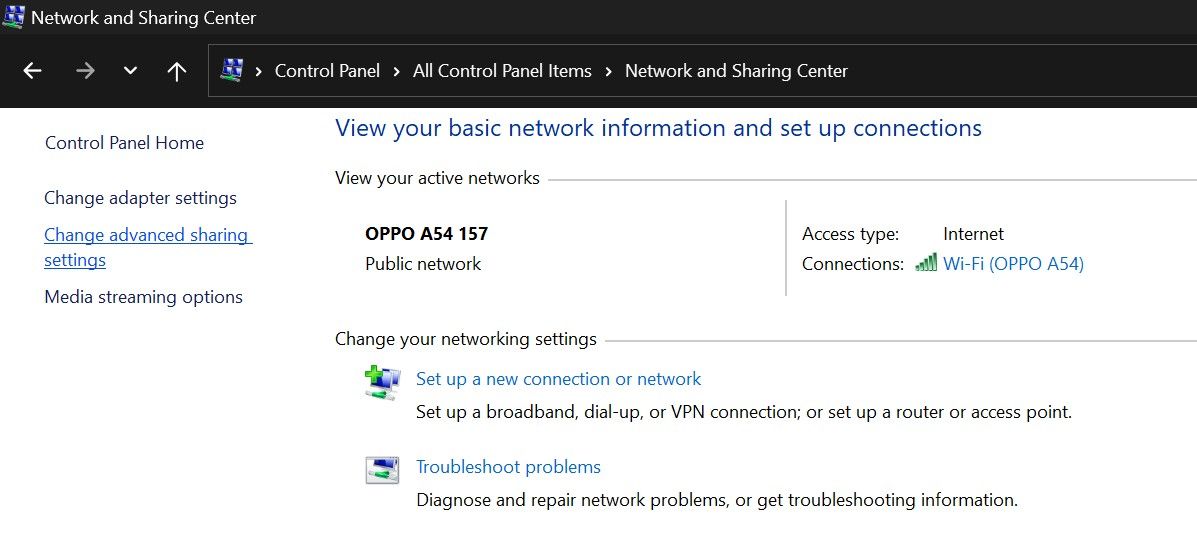
- 展开专用网络配置文件并打开 N 旁边的开关Network discovery 网络发现。
- 另外,选中旁边的框 Set up network connected devices automatically 自动设置网络连接设备。
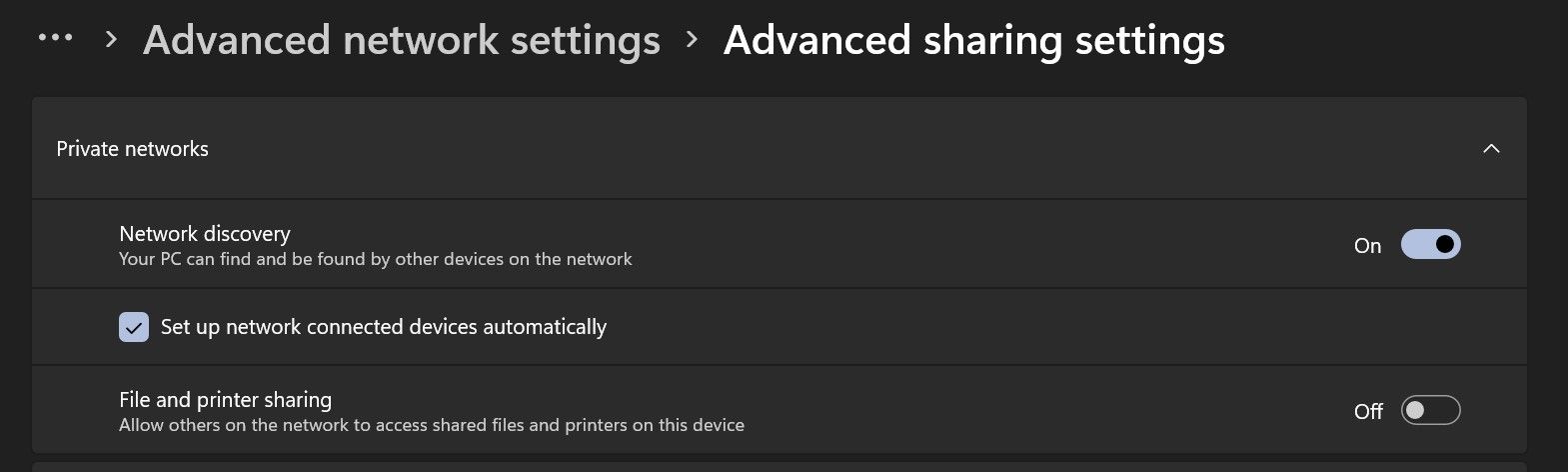
6. 执行一些常规修复
如果上面列出的解决方案都不起作用,那么是时候尝试一些常规修复了:
- 从 Windows Defender 将 Minecraft 列入白名单,以确保您的安全套件不会阻止连接。
- 关闭您在设备上启用的代理服务器或 VPN 连接。
- 如果您或托管 LAN 世界的用户使用 Minecraft mods,您可能无法加入。 如果您正在使用任何模组,请将其删除并要求主机执行相同操作。
- 检查您的路由器设置并确保任何设置都不会阻止您的设备连接到同一网络上的其他设备或其他设备连接到您。
如果上述修复也不起作用,请尝试在 Minecraft 中设置与主机服务器的直接连接。
7. 在 Minecraft 中创建直接连接
如果您无法在同一网络上查看或连接到 Minecraft 中的其他玩家,请尝试与主机建立直接连接。 直接连接使用户可以使用服务器地址(即本地网络的主机 IPv4 地址)和服务器的 LAN 端口号来加入服务器。
要直接加入 Minecraft 服务器,请按照以下步骤操作:
- 点击 Direct Connection 直接连接 多人游戏模式下的按钮。
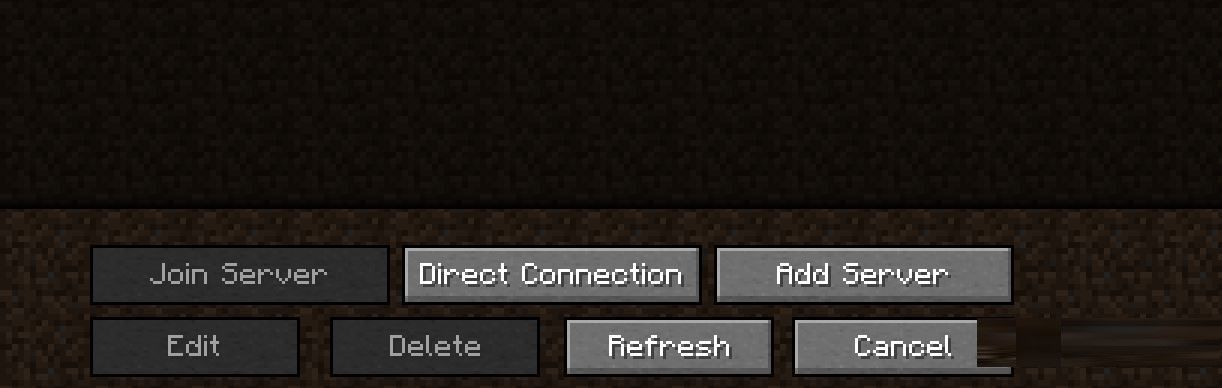
- 粘贴 IPv4 address IPv4地址 进入 Server Address 服务器地址 框中,添加冒号,然后输入 LAN port 局域网端口 由楼主提供。
- 然后,单击 Join Server 加入服务器。
在 Windows 上无缝加入 Minecraft 局域网世界
当朋友在等待您时,无法加入 LAN 世界可能会令人沮丧。 希望您现在能够更清楚地了解什么会阻止您进入 LAN 世界。 如果您仔细应用上面列出的修复程序,您就可以加入 Minecraft 中的 LAN 世界。 如果不起作用,您应该尝试建立直接连接。